Skelbimas
Jūs sėdite patogiai ir žiūrite ką nors transliuotą per „Apple TV“, kai staiga vaizdas išpjaustomas ir pakeičiamas pilku ekranu. Galbūt nutraukimas - tam tikra skaitmeninio „sniego“ statinė - išsisprendžia ir jūs netrukus apie tai pamirštate.
O kas, jei to nėra? O kas, jei negalėsite žiūrėti srautiniu būdu transliuotų filmų ir TV per „Netflix“, „Now TV“ ar Siųskite filmus iš savo kompiuterio per „Plex“ Jūsų vadovas „Plex“ - nuostabus laikmenų centrasJei turite daug vietoje išsaugotų filmų ir TV laidų, turite įdiegti „Plex“. Tai yra vienintelis vadovas, kaip pradėti naudotis „Plex“, kurio jums kada nors prireiks perskaityti. Skaityti daugiau ar panaši paslauga?
Štai kaip pašalinti „Apple“ skaitmeninį dėžutę.
Patikrinkite aparatūrą
Kaip ir visais su aparatūra susijusiais klausimais, pirmiausia turėtumėte įsitikinti, kad įrenginys veikia tinkamai. Abi lemputės turėtų būti įjungtos ir nemirksėti; būsenos lemputė dešinėje (žiūrėdami į „Apple TV“) vis dėlto gali suteikti jums mintį, kokia gali būti antroji problema, ir
trečiosios kartos „Apple“ televizoriai „Apple TV“ apžvalga ir dovanos„Apple“ pristatė savo skaitmeninio daugialypės terpės grotuvą 2007 m., O šiuo metu jis yra trečiosios kartos aparatinė įranga. Skaityti daugiau .Jei lemputė visiškai įjungta arba išjungta, galite manyti, kad prietaisas yra atitinkamos būklės. Tačiau mirksi būsenos lemputė suteikia daugiau informacijos. Lėtai blykčiojant, „Apple TV“ įsijungia. Atskiri nuotolinio valdymo pultelio blyksniai rodo, kad signalas gaunamas. Trys blyksniai po nuotolinio valdymo pulto reiškia, kad „Apple TV“ atmeta komandą.

Greitos būsenos lemputės blyksniai praneša, kad iškilo problema. Pirmas dalykas, kurį turėtumėte padaryti, tai bandymas naudoti nuotolinio valdymo pultą Atkurti įtaisas Nustatymai> Bendrieji> Atkurti.
Jei tai neįmanoma, nuimkite maitinimo laidą ir palikite įrenginį kuriam laikui atjungtam. „Apple“ televizoriai yra linkę į perkaitimą, jei jie nėra laikomi protingoje, gerai vėdinamoje vietoje, todėl šis šaltasis paleidimas gali išspręsti daugybę problemų.
„Apple TV“ be meniu atkūrimas
Jei „Apple TV“ neatsako į nuotolinio valdymo pulto komandas ir „šaltasis paleidimas“ neturi norimą efektą turėsite atkurti gamyklinius įrenginio nustatymus ir įdiegti naujausią programinė įranga. Tai galite padaryti prijungę „Apple TV“ prie kompiuterio („Mac OS X“ arba „Windows“) ir paleisdami „iTunes“. Tam reikalingas „micro-USB“ laidas, juos galite pasiimti vietinėje „Apple Store“ arba internete „Amazon“.
Atjungę HDMI ir maitinimo kabelius nuo „Apple TV“, kompiuteryje atidarykite „iTunes“ ir prijunkite „micro-USB“ laidas Kokius skirtingus kompiuterio kabelių tipus turite žinoti?Nežinote, kam skirtas tas laidas? Čia paaiškinami dažniausiai pasitaikantys kompiuterio kabelių tipai, pradedant monitoriaus kabeliais ir baigiant tinklo kabeliais. Skaityti daugiau iš „Apple TV“ į kompiuterį. Jei naudojate trečiosios kartos „Apple TV“, taip pat turėsite iš naujo prijungti maitinimo laidą. Norėdami nustatyti, naudokite „Apple“ pagalbos puslapį kurį „Apple TV“ modelį naudojate.
„ITunes“ „Apple TV“ puslapyje spustelėkite Atkurti „Apple TV“ir palaukite, kol įrenginys bus atkurtas ir atnaujintas. Neatjunkite jokių laidų. Galiausiai turėtumėte pamatyti pranešimą, informuojantį, kad „Apple TV“ buvo atkurtas.
Patvirtinkite „Apple TV“ ryšį
Tikrindami aparatūrą taip pat turėtumėte patvirtinti, kad „Apple TV“ yra prijungtas prie vietinio tinklo. Atviras Nustatymai> Bendra> Tinklas norėdami patikrinti parametrus, patvirtindami, kad rodomas jūsų maršrutizatoriaus IP adresas. Naudoti Testavimo tinklas parinktį sužinoti, ar „Apple TV“ sėkmingai jungiasi prie interneto.
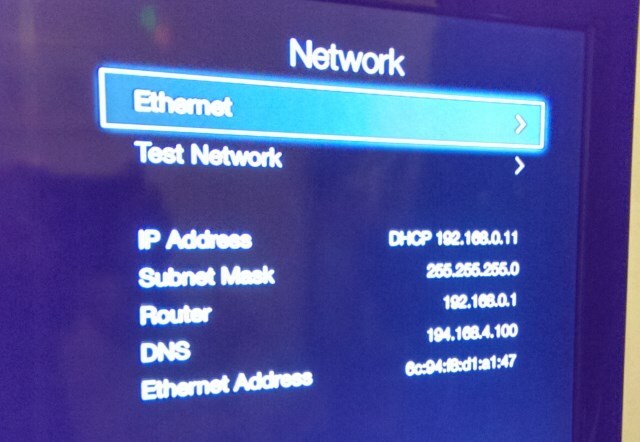
Jei jūsų „Apple TV“ meniu negalima peržiūrėti ar su juo sąveikauti - galbūt dėl nuotolinio valdymo pulto problemos - tada turėsite patikrinti maršrutizatoriaus administravimo ekraną, kad sužinotumėte, ar įrenginys yra prijungtas. Kaip tai darote, skiriasi priklausomai nuo maršrutizatoriaus gamintojo, todėl patikrinkite atitinkamą dokumentaciją, bet čia beveik visais atvejais tokius patikrinimus galima atlikti naudojant bet kurio kito prie maršrutizatorius.
Norėdami pasiekti geriausią „Apple TV“ tinklo ryšį, turėtumėte ten, kur patogu, prijungti eterneto laidą. Tai ypač gera idėja, jei pastebite, kad „WiFi“ ryšys reguliariai atjungiamas arba signalo stiprumas svyruoja, ypač jei norite srautiniu būdu perduoti didelius failus tinkle.
HDMI gerai?
Patikrinę „Apple TV“ ryšį, patvirtinkite tai HDMI kabelis Vaizdo kabelių tipai: skirtumai tarp VGA, DVI ir HDMI prievadųYra tiek daug vaizdo laidų, kurie gali supainioti. VGA, DVI, HDMI, „DisplayPort“ - koks skirtumas ir kodėl jie net svarbūs? Skaityti daugiau yra tinkamai prijungtas. Taip pat galite dar kartą patikrinti, išbandydami jį kitame įrenginyje. Kai kurie HDMI kabeliai (nebūtinai pigesni) yra linkę į nusidėvėjimą, todėl „Apple TV“ negali siųsti nuotraukų į savo televizorių.
Taip pat įsitikinkite, kad visi HDMI skirstytuvai ar plėtiniai, kuriuos galbūt naudojate, yra saugiai prijungti.
Problemos dėl DVD transliavimo į „Apple TV“?
Tai, iš kur nukreipiate srautą, gali paveikti tai, kaip „Apple TV“ tvarko duomenis ir ar jie sėkmingai atkuriami jūsų televizoriuje. Pavyzdžiui, srautiniai perdavimai iš „Netflix“ arba „Now TV“ (JK) turėtų duoti puikių rezultatų, jei „Apple TV“ turi patikimą tinklo ryšį ir spartus interneto greitis.
Srautinės transliacijos iš kito tinklo įrenginio vis dėlto yra kitas dalykas.

Jūsų „MacBook Pro“ DVD grotuvas greičiausiai neperduos daug komercinių DVD diskų DRM apribojimai Kas yra DRM ir kodėl ji egzistuoja, jei ji tokia bloga? [„MakeUseOf“ paaiškina]Skaitmeninis teisių valdymas yra naujausia apsaugos nuo kopijavimo raida. Tai yra didžiausia šių dienų vartotojų nusivylimo priežastis, tačiau ar ji pagrįsta? Ar DRM yra būtinas blogis šiame skaitmeniniame amžiuje, ar yra pavyzdys ... Skaityti daugiau . Tačiau galite to išvengti naudodamiesi VLC, populiariu daugialypės terpės grotuvu iš „VideoLAN“. Viskas, ką jums reikia padaryti, tai įkelti DVD diską ir perduoti jį į „Apple TV“, atidarius „AirPlay“ meniu ir pasirenkant „Apple TV“ variantas.
Arba galite pasirinkti nukopijuokite DVD naudodami rankinį stabdį 5 protingi dalykai, kuriuos galite padaryti naudodami „HandBrake“„HandBrake“ yra galingas įrankis, skirtas padėti jums maksimaliai išnaudoti skaitmenines laikmenas. Mes sudarėme keletą išradingiausių „HandBrake“ naudojimo būdų. Pasižiūrėk! Skaityti daugiau , dėl kurio turėtų atsirasti daugialypės terpės failas, kuris bus atkuriamas mažiau pasitikint jūsų kompiuterio ištekliais.
Mes pažvelgėme į keletą būdų, kaip išspręsti „Apple TV“ srautinio perdavimo problemas, pradedant jungties tikrinimu ir baigiant DRM problemų įveikimu DVD diskuose. Tačiau su kokiomis problemomis jūs susidūrėte?
Ar patiriate „Apple TV“ transliacijos problemų? Galbūt radote pataisą, kuri veikia kiekvieną kartą?
Vaizdo kreditai: endermasali / Shutterstock.com, ymgermanas / Shutterstock.com
Christianas Cawley yra „Linux“, „pasidaryk pats“, programavimo ir techninių paaiškinimų saugumo, redaktoriaus pavaduotojas. Jis taip pat kuria „The Really Useful Podcast“ ir turi didelę patirtį palaikant darbalaukį ir programinę įrangą. Žurnalo „Linux Format“ bendradarbis Christianas yra „Raspberry Pi“ gamintojas, „Lego“ mėgėjas ir retro žaidimų gerbėjas.
